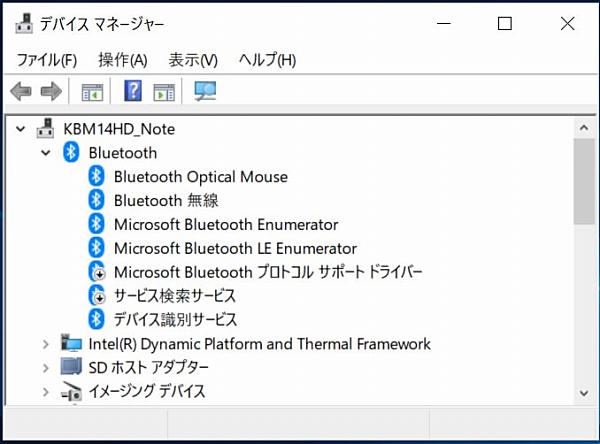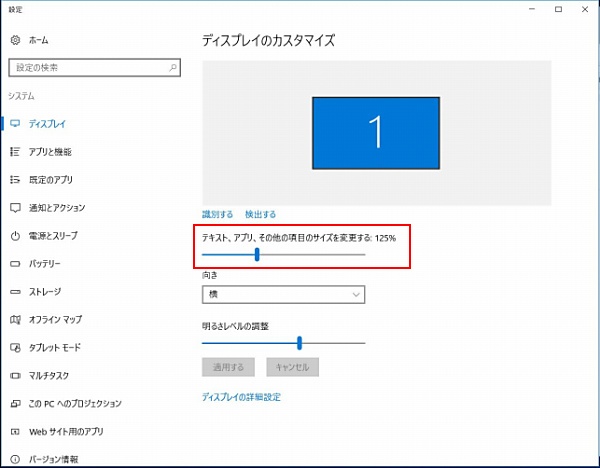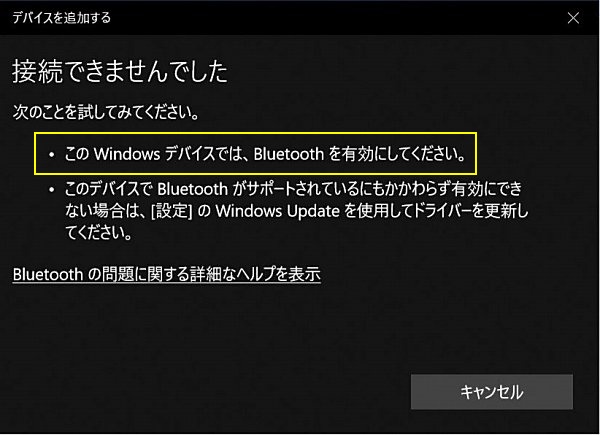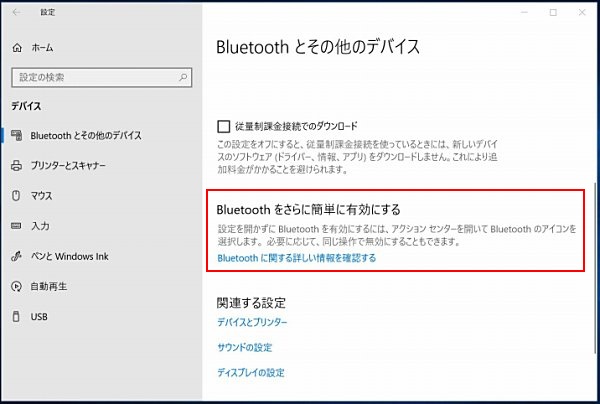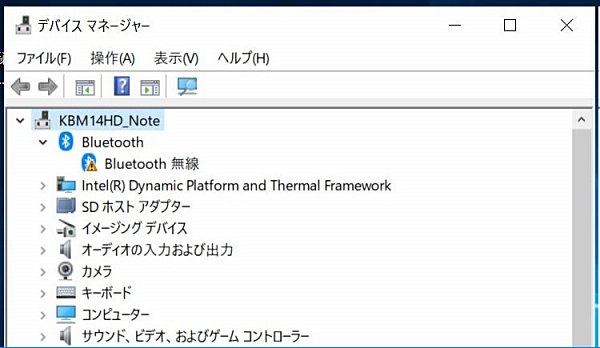KBM14HD BlueTooth マウスの問題
KBM14HD BlueTooth マウスの問題
2018.03.15

このパソコンにはUSBポートが2個あります。USB2、USB3です。
片方に無線マウスの子機を使うと、空きが1個になります。
しかし、Bluetooth 機能が内臓のはずなので、Bluetooth 対応のマウスを手に入れ、接続。けれども設定は、2013年作製の説明書には、Win8 しか記載がありません。
その後、何とか、使えるようになったが、今度は無線LANと競合して、マウスの無線が切れます。さてと、ネットで探して解決した報告です。
BlueTooth マウスの問題点 後日追記 頁下段へ
BlueTooth マウスの問題点
Bluetooth と 無線LANの周波数が2.5Ghzで同じなのが問題のようです。
最初は、うまく使えるようになったと思ったら、そのうち動かなくなりました。
電池が原因かと、ニッケル単四2本からアルカリ電池に変更しても同じ現象が起き、マウスを動かしても認識しません。
ネットサーフィンをしていないと症状は起きません。で、無線LANとBluetoothの競合だと判明しました。
BlueTooth マウスの問題点 ・ 解決方法
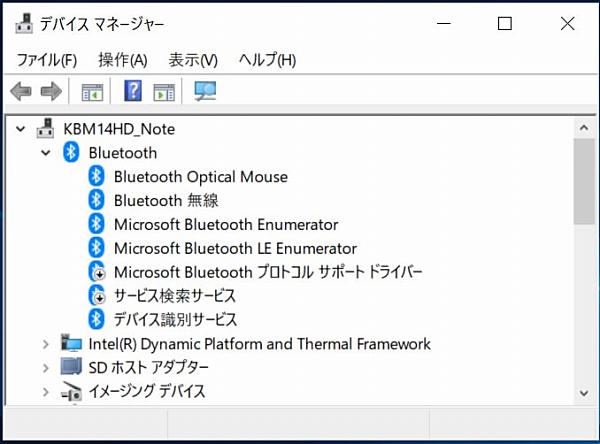
デバイスマネージャーを開きます。Bluetoothを開き、
「Microsoft Bluetooth プロトコルサポートドライバー」と、
「サービス検索サービス」の2項目を無効に設定します。これで競合は解決!!
蛇足
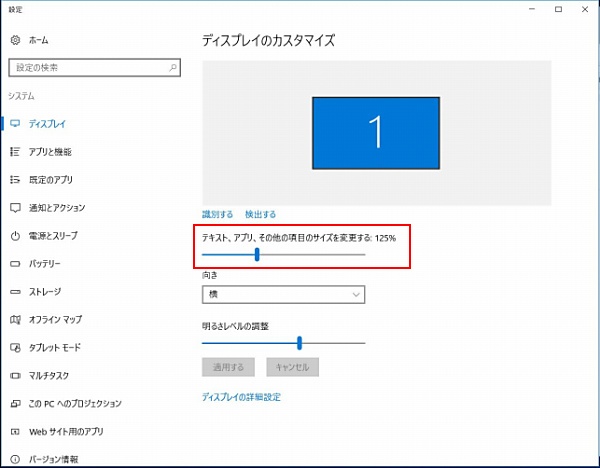
このパソコンは画面の解像度が細かいので、文字が読みにくいですね。
右クリックでディスプレイを開き、「ディスプレイのカスタマイス」の設定で、
「テキスト、アプリ、その他の項目のサイズを変更する」のサイズを125%、150%などに設定すると、文章などが読みやすくなります。お試しあれ!!
BlueTooth マウスの問題点 後日追記
2018.06.06

Windows10がバージョンアップしたら、前述の方法ではマウスを認識しなくなった。
赤枠をクリックすると、次の画面になります。
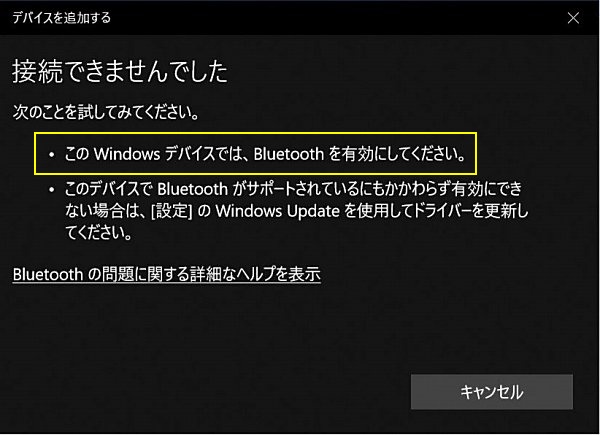
黄色枠をクリックしてもうまくいきません。
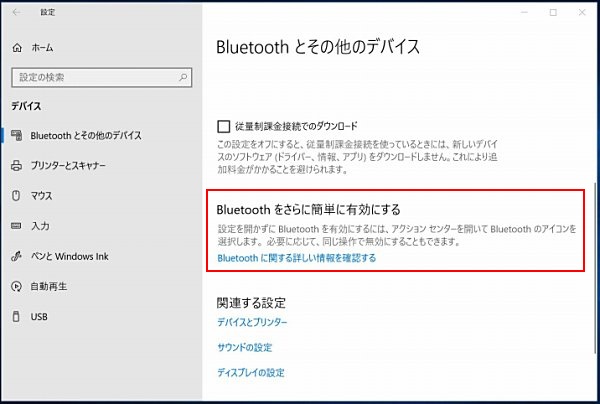
「Bluetooth とその他のデバイス」画面をスクロールすると下段に、「bluetooth を」さらに簡単に有効にする」を読んでも、アクションセンターが不明です。
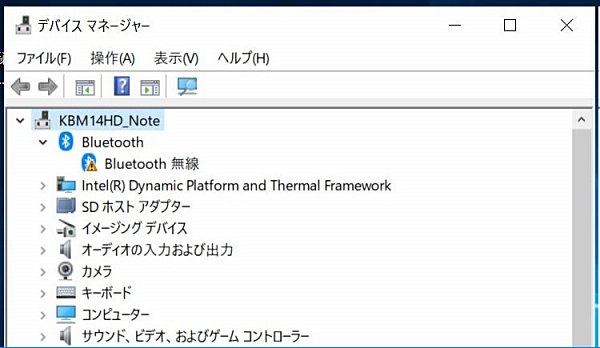
「デバイスマネージャー」を開いて、Bluetooth 無線を開こうとするも有効にはなりません。
パソコンを起動してからマウスの電源を接にしたのが悪かったのかと、マウスを接にしてからパソコンを起動したら、自動で読み込みました。今までの事は何だったのと拍子抜けで、完動でした。やれやれ!!
 KBM14HD BlueTooth マウスの問題
KBM14HD BlueTooth マウスの問題